Bästa sätten att lägga till Google-konto i Android utan synkronisering
Android Tips Och Tricks / / August 05, 2021
Har du stött på en situation där dina kontakter började visas på någon annans enhet eller vice versa. Detta händer särskilt när du antingen loggade in med ditt konto på en annan enhet eller någon annan loggade in med sitt konto på din enhet. Problemet är att Google börjar synkronisera dina kontakter när du loggar in på en enhet. Även om du kan inaktivera kontaktsynkroniseringsalternativet, men det här alternativet visas när synkroniseringen har startat. Men med hjälp av den här artikeln ger vi dig bästa sätten att lägga till Google-konto i Android utan att synkronisera.
Dessutom kan du med hjälp av denna process ta kontroll över vad som synkroniseras när du antingen loggar in med ditt konto på en annan enhet eller någon annan loggar in på din smartphone. Så, utan vidare, låt oss gå direkt in i själva artikeln:
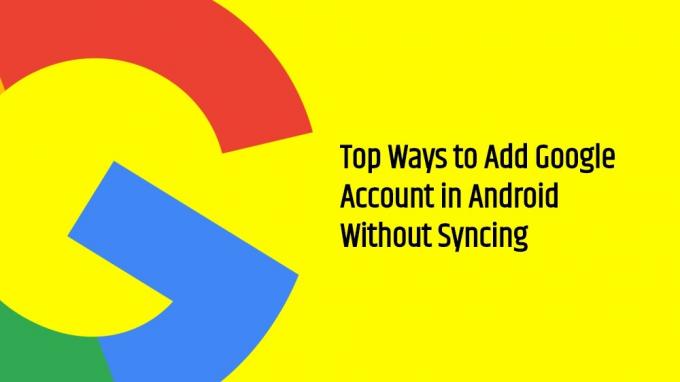
Innehållsförteckning
-
1 Bästa sätten att lägga till Google-konto i Android utan synkronisering
- 1.1 Inaktivera synkronisering av Google-konto
- 1.2 Inaktivera appar
- 1.3 Skapa flera användarprofiler
- 1.4 Använd familjedelning på Google Play
Bästa sätten att lägga till Google-konto i Android utan synkronisering
Men innan vi går vidare med proceduren är det bättre att först förstå problemet. I grund och botten när du loggar in på ett Google-konto på vilken Android-enhet som helst. det börjar automatiskt synkronisera data relaterade till det kontot, dvs kontakter, e-postmeddelanden, bilder i Google Drive, etc. Detta innebär att dina personuppgifter synkroniseras med en annan enhet och om det inte är din personliga enhet är det en fråga om integritet och oro. Följaktligen, för att undvika alla dessa problem, kan du följa guiden nedan:
Inaktivera synkronisering av Google-konto
- Logga in med Google-konto som du vill stoppa kontosynkroniseringsalternativet för.
- När du har nått det sista steget att lägga till ett konto trycker du snabbt på Flygplansläge från snabbinställningspanelen.
- Gå sedan tillbaka till Google-kontosidan via Inställningar >> Konton.
- Klicka på ditt Google-konto.
- Välj nu Kontosynkronisering eller Synkronisera konto.
- Här måste du stäng av växeln för de objekt som du inte vill synkronisera.
- Nu, aktivera flygplansläget från snabbinställningar och återuppta synkroniseringsproceduren.
- Detta synkroniserar endast de objekt som du tillät synkroniseringsalternativet för.
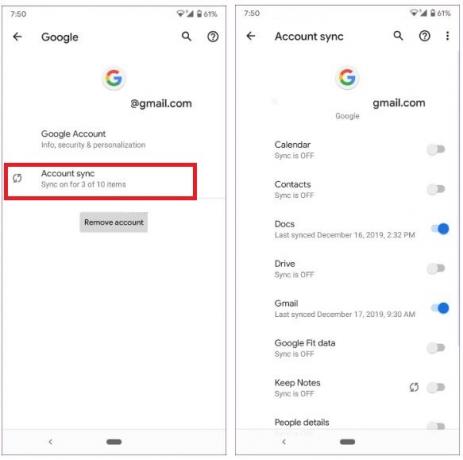
Inaktivera appar
Googles integration kan ibland vara ett problem när du inte vill synkronisera dina data över alla appar. Appar som Gmail har fortfarande tillgång till all data som du loggade in med. Dessutom, om du stoppar synkroniseringsalternativet för Gmail, kommer det bara att stoppa meddelandet om det, och inget annat. Men det finns en lösning om du inte vill synkronisera dina data med Gmail. Du behöver helt enkelt gå till Inställningar >> Apphanteraren >> Gmail. Tryck sedan på Gmail och inaktivera bara appen.
Skapa flera användarprofiler

Använd familjedelning på Google Play
Så där har du det från min sida i det här inlägget. Hoppas att ni gillade det här inlägget och kunde bli av med Google-kontosynkroniseringen på din enhet under olika scenarier. Låt oss veta i kommentarerna nedan om du gillade det här inlägget, eller om du känner till någon annan metod som låter dig skydda dina data från onödig synkronisering. Fram till nästa inlägg... Skål!
En Six Sigma och Google-certifierad digital marknadsförare som arbetade som analytiker för ett topp MNC. En teknik- och bilentusiast som gillar att skriva, spela gitarr, resa, cykla och koppla av. Entreprenör och Blogger.



